好记性不如烂笔头,一定要写文档。。CUDA之前云计算课程装过了,现在也忘记了,pytorch在自己电脑上也安装过,也全忘了。
1. 安装miniconda
conda标准版安装可以查看本文:Linux虚拟机conda环境配置与基本操作
新建了一个conda目录,在该目录下完成操作。
下载命令:
wget -c https://mirrors.tuna.tsinghua.edu.cn/anaconda/miniconda/Miniconda3-latest-Linux-x86_64.sh

使用了清华镜像
安装命令:
bash Miniconda3-latest-Linux-x86_64.sh
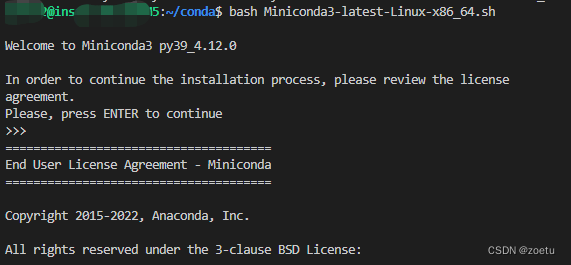
不断回车,yes or no输入yes,直至安装完毕。
注意:如果你想自定义conda安装的环境,请在此输入你想安装的路径。

验证是否安装成功,查看conda版本
conda -V

显示版本即安装成功了
报错:出现命令不存在,不要着急。
参考此教程:https://blog.csdn.net/weixin_38705903/article/details/86533863
输入命令vim ~/.bashrc在最后一行加上
export PATH=$PATH:/home/vincent/anaconda3/binexport PATH=$PATH:【你的安装目录】保存修改
source ~/.bashrc
2. 安装并行计算架构CUDA
安装gpu版本之前必须安装并行计算框架CUDA和深度神经网络加速库cuDNN
使用命令查看服务器gpu使用情况,并确定对应的CUDA版本。
nvidia-smi
该命令有效也说明图形显卡驱动已安装,如果显示命令不存在还需要去nvidia官网安装驱动。
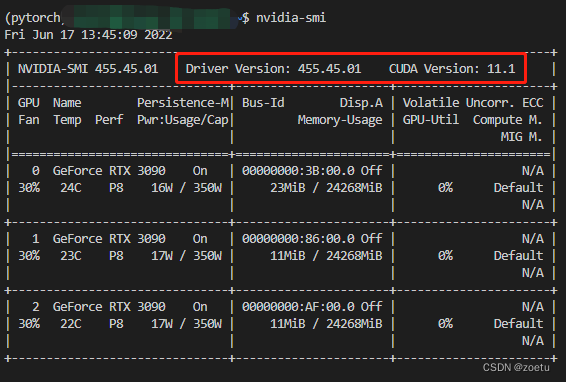
根据服务器驱动安装对应的CUDA版本:CUDA安装地址
查看本机Ubuntu系统版本:
lsb_release -a
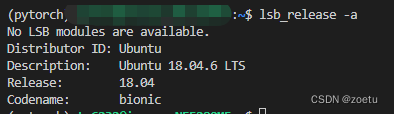
正在运行的分发和版本号:
uname -m && cat /etc/*release
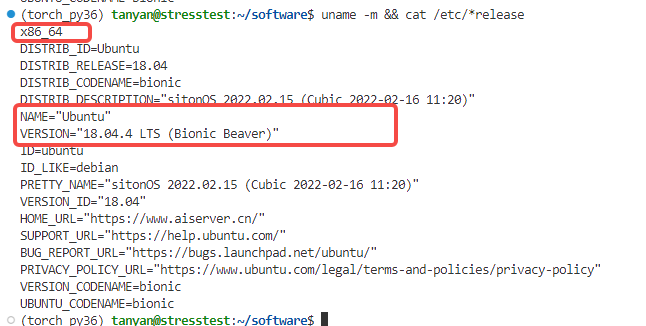
根据服务器实际情况选择,生成下载命令:
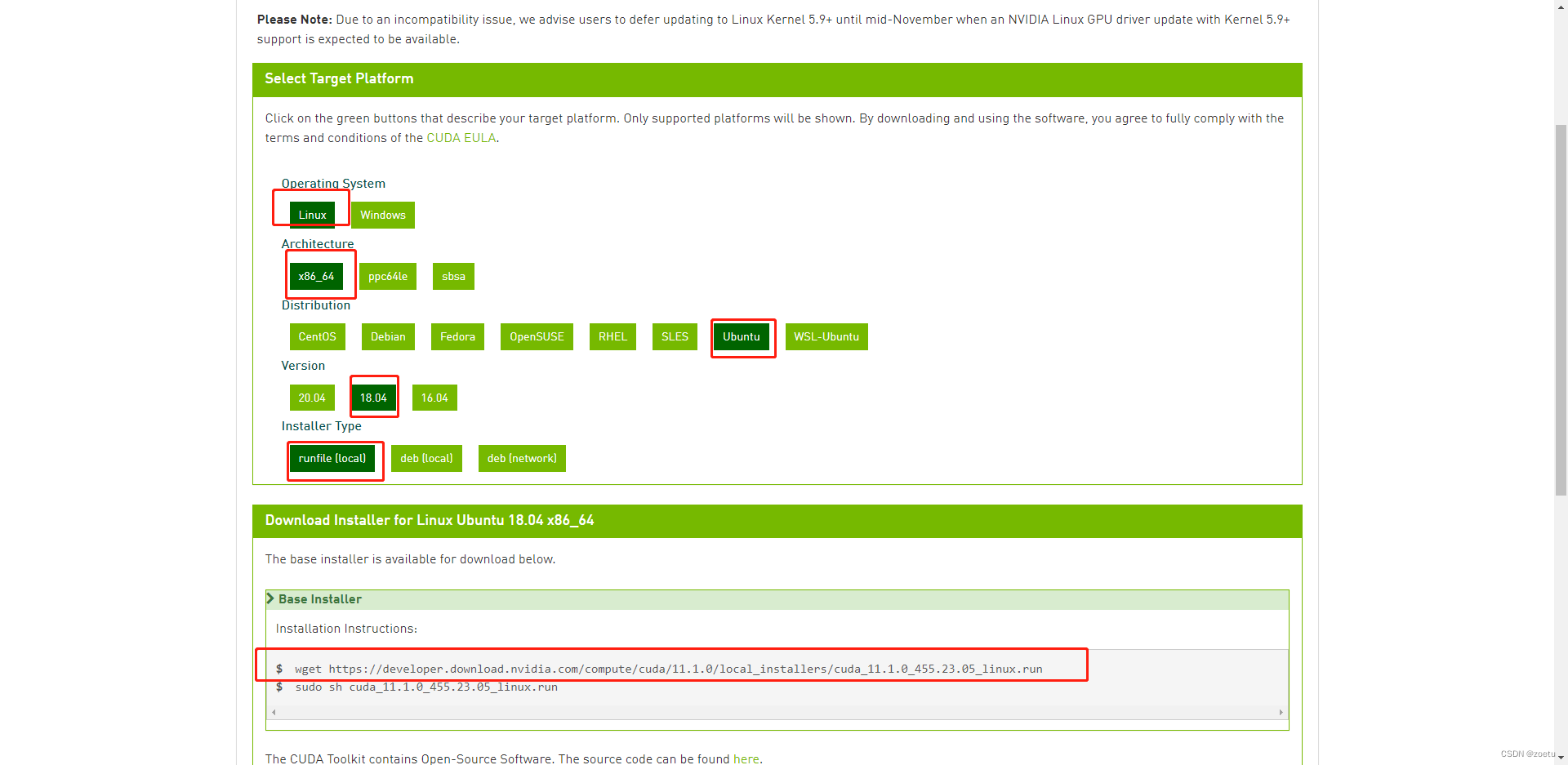
wget https://developer.download.nvidia.com/compute/cuda/11.1.0/local_installers/cuda_11.1.0_455.23.05_linux.run

选择 continue >> accept >> 空格(取消Driver) >> install
取消驱动安装,Driver按空格取消!!!!
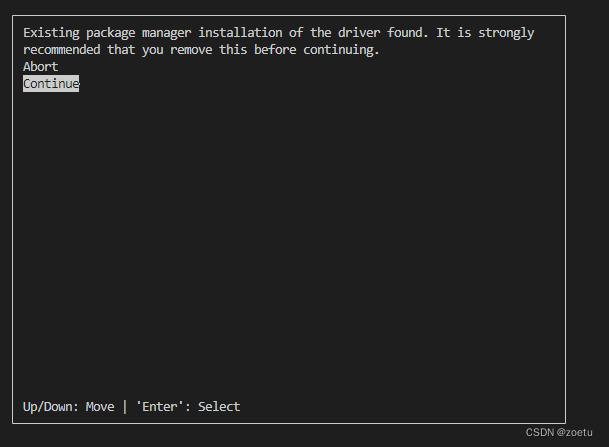
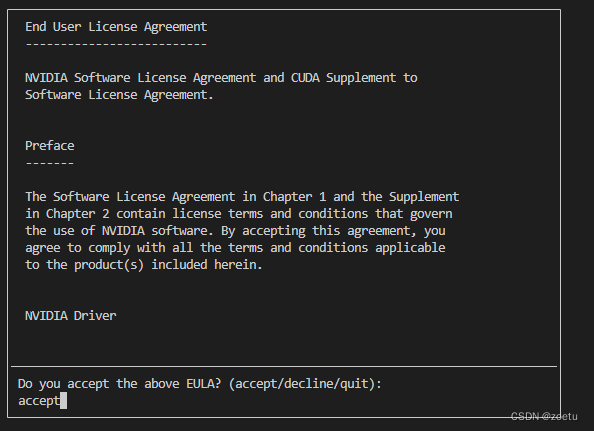
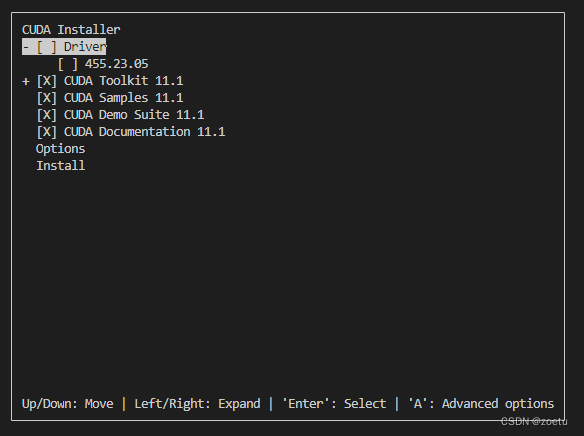
安装完毕 ,配置环境变量。
vim ~/.bashrc

文件最后添加这些内容
export PATH=$PATH:/usr/local/cuda/bin
export LD_LIBRARY_PATH=$LD_LIBRARY_PATH:/usr/local/cuda/lib64
export LIBRARY_PATH=$LIBRARY_PATH:/usr/local/cuda/lib64
最后,使之生效
source ~/.bashrc
检测安装结果
nvcc -V
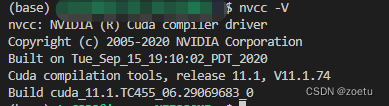
验证cuda是否正常
cd ~/NVIDIA_CUDA-11.4_Samples/1_Utilities/bandwidthTest/
make
./bandwidthTest
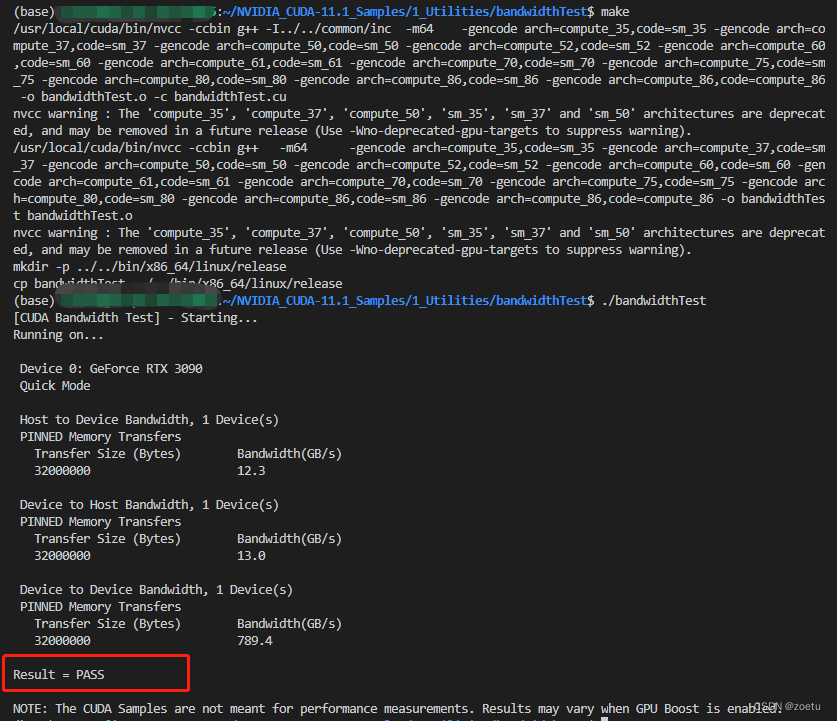
这里最后Result=pass表示cuda显卡带宽测试通过
至此:cuda安装,环境配置和验证完成。
3. 安装cudnn
下载下述三个文件:https://developer.nvidia.com/rdp/cudnn-archive#a-collapse805-111
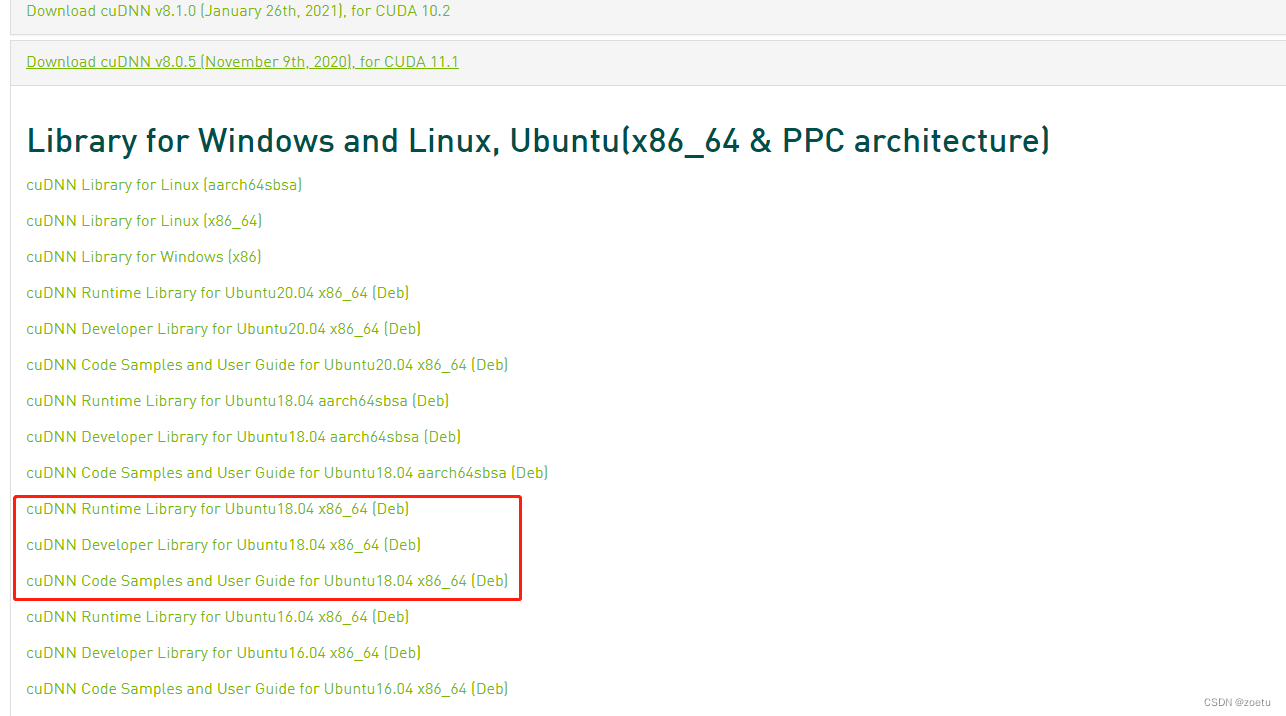
需要NVIDIA账号,自行注册。
安装命令
sudo dpkg -i libcudnn8_8.0.5.39-1+cuda11.1_amd64.deb
sudo dpkg -i libcudnn8-dev_8.0.5.39-1+cuda11.1_amd64.deb
sudo dpkg -i libcudnn8-samples_8.0.5.39-1+cuda11.1_amd64.deb
查看cudnn版本
dpkg -l | grep cudnn

显示如上即安装成功,安装文件在cuda目录中。
4. 搭建pytorch虚拟环境
创建虚拟环境
conda create -n pytorch-gpu python=3.9
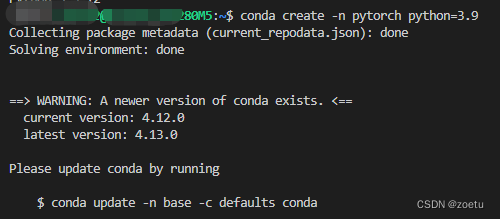
查看当前的虚拟环境
conda info --envs
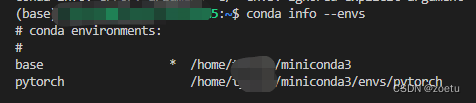
安装CUDA对应版本的pytorch
下载地址:https://pytorch.org/get-started/previous-versions/
下载命令:
pip install torch==1.10.1+cu111 torchvision==0.11.2+cu111 torchaudio==0.10.1 -f https://download.pytorch.org/whl/torch_stable.html
吸取上次在本地安装环境的教训,使用了pip安装。
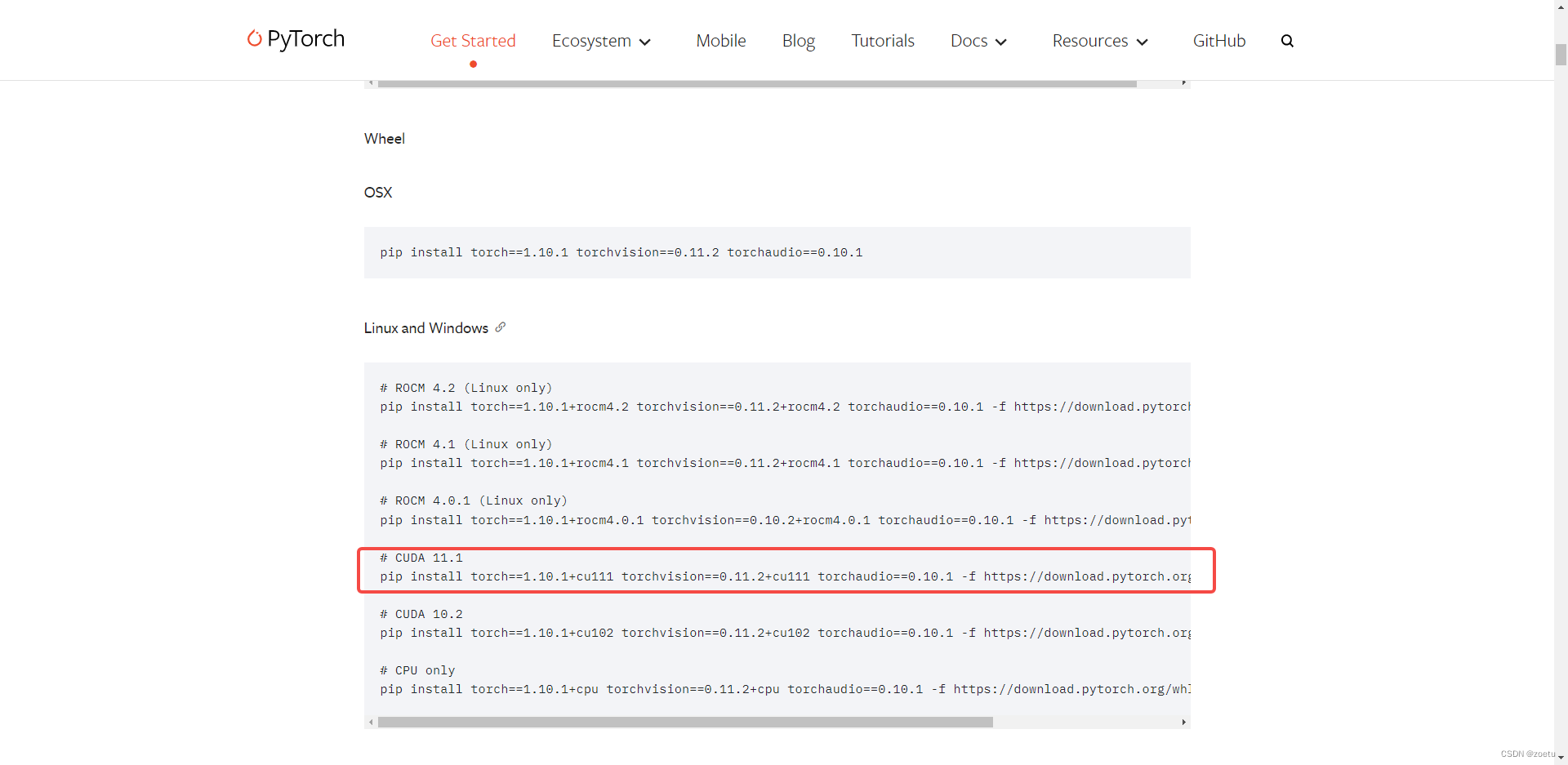
检验是否安装成功
import torch
import torchvision
print(torch.cuda.is_available())
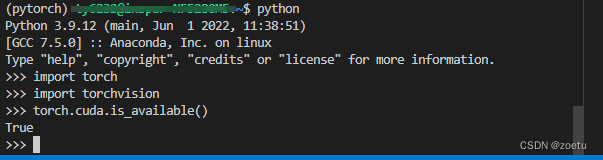
显示True即安装pytorch成功
查看命令汇总
查看CPU信息
command
lscpu
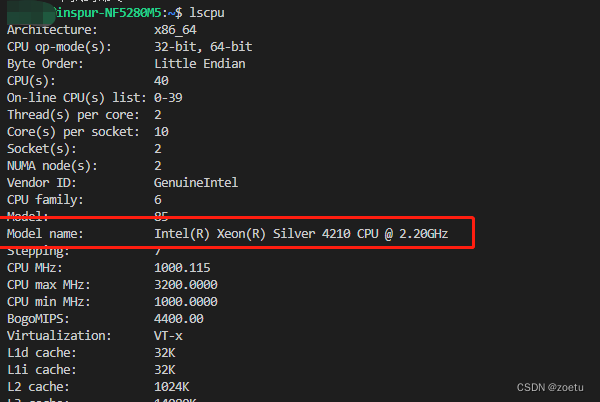
查看GPU信息
Linux查看Nvidia显卡信息及使用情况
Nvidia自带一个命令行工具可以查看显存的使用情况:
command
nvidia-smi
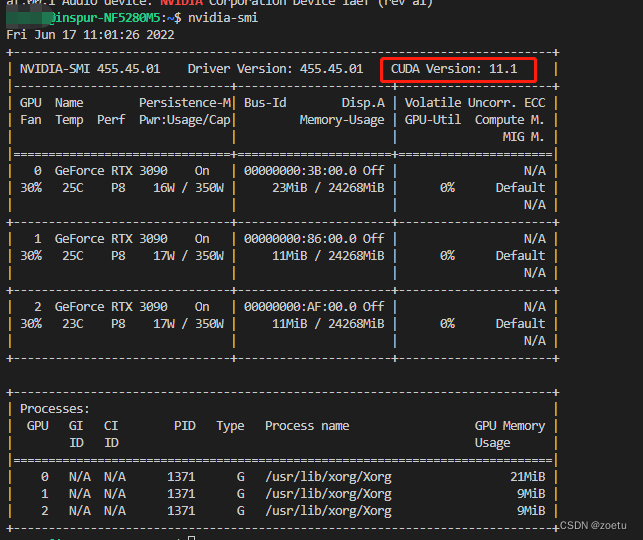
查看操作系统版本
lsb_release -a
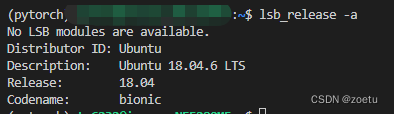
参考资料
- conda安装:https://blog.csdn.net/wangcassy/article/details/123578709
- cuda安装:https://blog.csdn.net/JulyLi2019/article/details/125102098
https://blog.csdn.net/NCU_Wang/article/details/123612184?utm_source=app&app_version=5.5.0&code=app_1562916241&uLinkId=usr1mkqgl919blen - pytorch-gpu环境安装:https://blog.csdn.net/weixin_44398263/article/details/109110773








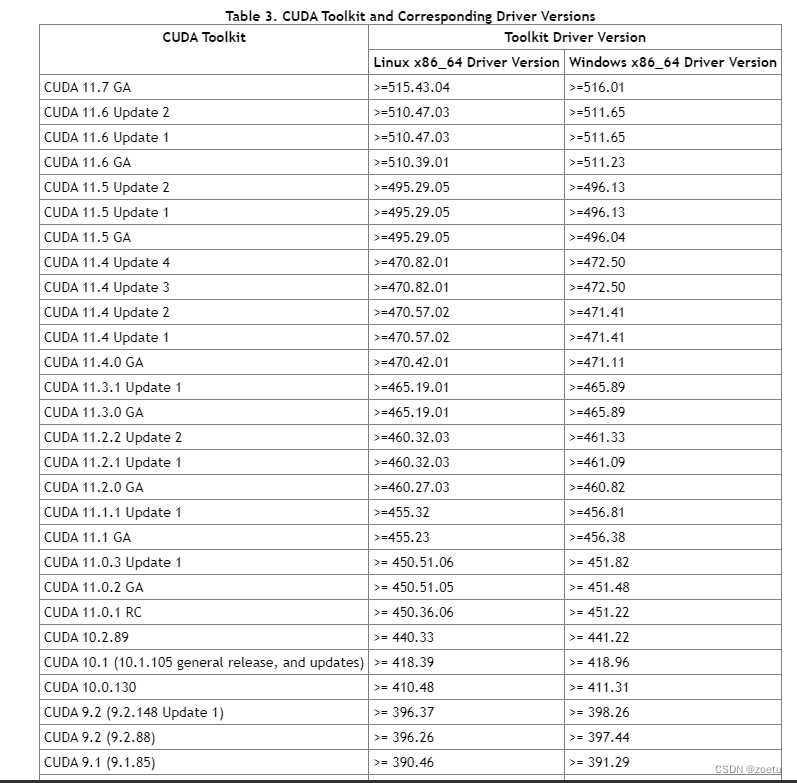
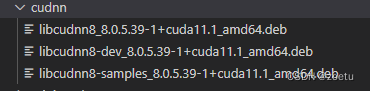















 2058
2058











 被折叠的 条评论
为什么被折叠?
被折叠的 条评论
为什么被折叠?










